Comment installer l'outil de surveillance Nagios sur RHEL 8
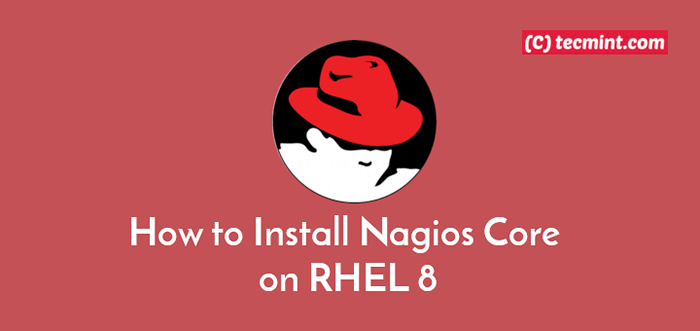
- 3747
- 840
- Romain Martinez
Nagios Core est une plate-forme de surveillance et d'alerte d'infrastructure informatique open source construite en utilisant Php. Il est utilisé pour surveiller les composants de l'infrastructure informatique critique de mission tels que l'infrastructure réseau, les serveurs, les protocoles de réseau, les métriques système, les applications et les services.
En outre, Nagios Core Prend en charge l'alerte (lorsque les composants d'infrastructure critiques échouent et se rétablissent), par e-mail, SMS ou script personnalisé, ainsi que la déclaration des enregistrements historiques des événements, des pannes, des notifications et une réponse alerte pour une analyse ultérieure.
En bonne place, Nagios Core navires avec plusieurs API qui fournissent une intégration avec des applications existantes ou tierces ainsi que des modules complémentaires développés par la communauté.
Cet article vous guidera tout au long du processus d'installation Nagios Core 4.4.3 et Plugins Nagios 2.2.1 Rhel 8 Distribution Linux.
Exigences:
- RHEL 8 avec une installation minimale
- RHEL 8 avec abonnement Redhat activé
- RHEL 8 avec adresse IP statique
Étape 1: Installer les dépendances requises
1. À installer Nagios Core Package à partir de sources, vous devez installer des dépendances suivantes, notamment le serveur HTTP et le PHP, le gestionnaire de package DNF par défaut.
# DNF Installer -y GCC GLIBC GLIBC-Common Perl httpd php wget gd gd-devel
2. Ensuite, commencez le Httpd Service pour l'instant, permettez-lui de démarrer automatiquement au démarrage du système et de vérifier son état à l'aide des commandes SystemCTL.
# systemctl start httpd # systemctl activer httpd # systemctl start httpd
Étape 2: Téléchargement, compilation et installation de Nagios Core
3. Maintenant, téléchargez le Nagios Core package source à l'aide de la commande wget, extraire et déplacer dans le répertoire extrait comme indiqué.
# wget -o nagioscore.le goudron.gz https: // github.com / nagiosenterprises / nagioscore / archive / nagios-4.4.3.le goudron.GZ # TAR XZF NAGIOSCORE.le goudron.GZ # CD Nagioscore-Nagios-4.4.3 /
4. Ensuite, exécutez les commandes suivantes pour configurer le package source et le construire.
# ./ Configurer # faire tout
5. Après cela, créez l'utilisateur et le groupe Nagios et ajoutez l'utilisateur Apache au groupe Nagios comme suit.
# faire des groupes d'installation-user # usermod -a -g nagios apache
6. Installez maintenant les fichiers binaires, CGIS et HTML avec l'utilisation des commandes suivantes.
# faire l'installation # faire l'installation-daemoninit
7. Ensuite, exécutez les commandes suivantes pour installer et configurer le fichier de commande externe, un exemple de fichier de configuration et le Apache-nagios fichier de configuration.
# Créer un mode d'installation #installs et configure le fichier de commande externe # Faire de l'installation-config #installs les fichiers de configuration * exemples *. # Faire installer-webconf #installs les fichiers de configuration du serveur Web Apache.
8. Dans cette étape, vous devez sécuriser le Nagios Core Console Web utilisant l'authentification de base HTTP. Vous devrez donc créer un compte utilisateur Apache pour pouvoir vous connecter à Nagios - ce compte agira comme le compte administrateur Nagios.
# htpasswd -c / usr / local / nagios / etc / htpasswd.utilisateurs nagiosadmin
Étape 3: Installation des plugins Nagio dans RHEL 8
9. Ensuite, vous devez installer les plugins Nagios nécessaires. Mais avant de télécharger et d'installer les plugins Nagios, vous devez installer les packages requis pour compiler et construire le package de plugin.
# DNF Installer -y GCC GLIBC GLIBC-COMMON MAKING GETTEXT AUTOLAZE AUTOCONF WGET OPENSSL-DEVEL NET-SNMP NET-SNMP-UTILS
dix. Puis télécharger et extraire la dernière version du Plugins Nagios en utilisant les commandes suivantes.
# wget --no-cocheck-certificate -o nagios-plugins.le goudron.gz https: // github.com / nagios-plugins / nagios-plugins / archive / release-2.2.1.le goudron.GZ # Tar ZXF Nagios-Plugins.le goudron.gz
11. Déplacez-vous dans le répertoire extrait, compile, construire et installer les plugins Nagios Installez les plugins Nagios comme suit.
# CD Nagios-Plugins-Release-2.2.1/ # ./ Outils / Configuration # ./ Configurer # Make # faire l'installation
12. À ce stade, vous avez configuré le service Nagios Core et l'avez configuré pour travailler avec le serveur HTTP Apache. Vous devez maintenant redémarrer le service HTTPD. Commencez également et activez le service Nagios et vérifiez s'il est opérationnel comme suit.
# SystemCTL Redémarrer HTTPD.Service # systemctl start nagios.Service # systemctl start nagios.Service # systemctl start nagios.service
 Démarrer le service Nagios
Démarrer le service Nagios 13. Si vous avez la course à feu, vous devez ouvrir le port 80 dans le pare-feu.
# Firewall-CMD --permanent --zone = public --add-port = 80 / TCP # Firewall-CMD - Reload
14. Suivant Désactiver Selinux lequel est dedans mode d'application par défaut ou vous pouvez le définir mode permissif.
# sed -i's / selinux =.* / Selinux = désactivé / g '/ etc / selinux / config # setenforce 0
Étape 4: Accès à la console Web de Nagios dans RHEL 8
15. Dans cette dernière étape, vous pouvez désormais accéder à la console Web Nagios. Ouvrez votre navigateur Web et indiquez-le vers le répertoire Web Nagios Core, par exemple (remplacez l'adresse IP ou FDQN par vos propres valeurs).
http: // 192.168.56.100 / nagios ou http: // tecmint.LAN / NAGIOS
Vous serez invité à entrer un nom d'utilisateur et mot de passe Pour accéder à l'interface Web. Fournissez les informations d'identification que vous avez créées au point 8 (i.Le nom d'utilisateur est nagiosadmin et le mot de passe).
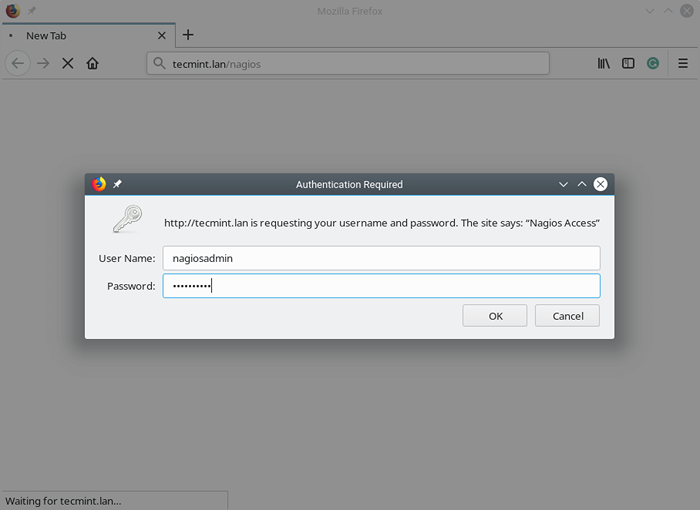 Connexion Nagios
Connexion Nagios Après une connexion réussie, vous serez présenté avec l'interface Nagios comme indiqué dans la capture d'écran suivante.
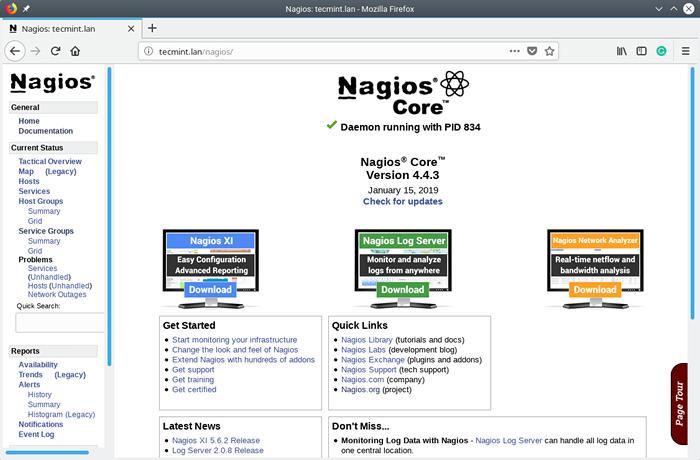 Console Web Nagios
Console Web Nagios Toutes nos félicitations! Vous avez réussi à installer Nagios Core Sur ton Rhel 8 serveur. Si vous avez des questions, utilisez le formulaire de rétroaction ci-dessous pour nous joindre.
Lire aussi:
- Comment ajouter un hôte Linux au serveur de surveillance Nagios
- Comment ajouter l'hôte Windows au serveur de surveillance Nagios
- « Comment installer Centos 7 aux côtés de Windows 10 Double Boot
- SQL Buddy - Un outil d'administration MySQL basé sur le Web »

